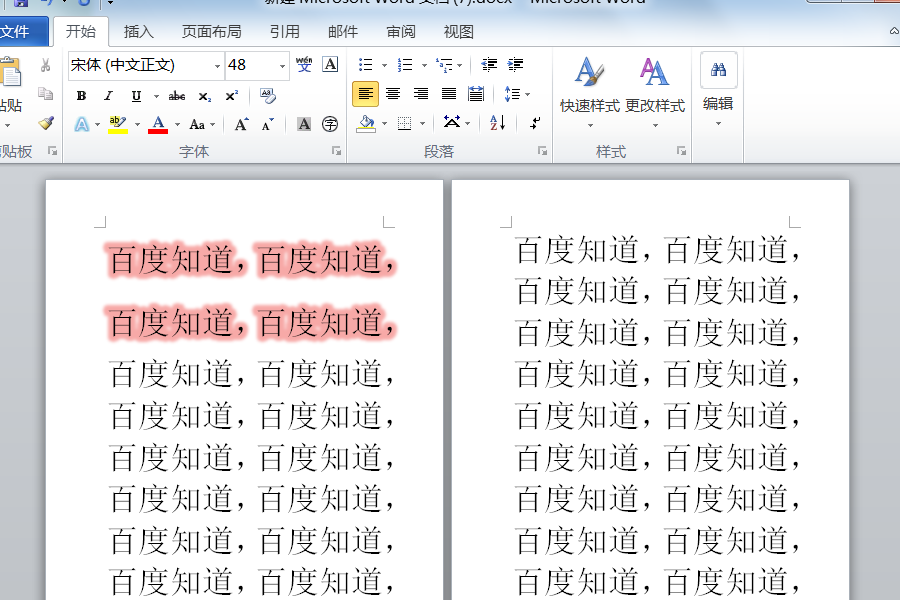3D模型
- 3D模型
- SU模型
- 材质
- 贴图
- CAD图纸
- 灵感图
- 全球案例
- 效果图
- 方案文本
- PS免抠
3D模型
SU模型
材质
贴图
CAD图纸
灵感图
全球案例
效果图
方案文本
PS免抠
猜你想搜
最近搜索
热门搜索
你好,是做发光字的效果么?
方法/步骤
打开要设置发光效果的Word文档,先打开一个空白文档,
首先选中发光的文字,然后点击菜单栏中的“开始”
点击“设置文本效果格式”按钮,
在打开才按中选择“发光”,之后再选择“发光选项”,我们不使用默认的效果,手动设置可以做出更好的效果
点击“发光选项”后,在Word文档右侧打开“设置文本效果格式”页面
点击“预设”后的,白色方框按钮,在打开的发光变体中选择我们需要的效果,这样就可以看到文字已经变成发光的效果了
点击“文字填充和边框”工具,如下图红色方框标志,在这里进行一些设置,我们可以做出效果更好的发光文字
end
注意事项
小编使用的是2013版的Office Word,其它版本可能有些差异,请根据实际版本进行操作
在Word里发光文字效果设为"红色,18pt发光,强调文字颜色2。
方法步骤如下:
1、打开需要操作的Word文档,选中相关文本点击开始选项卡中字体右下角的展开按钮。
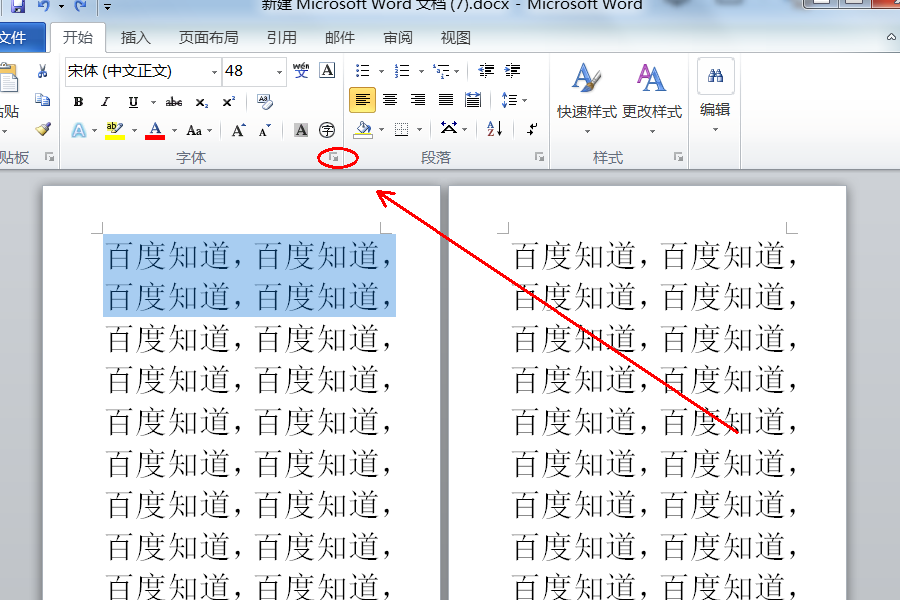
2、点击下方的“文字效果”进行相关设置。
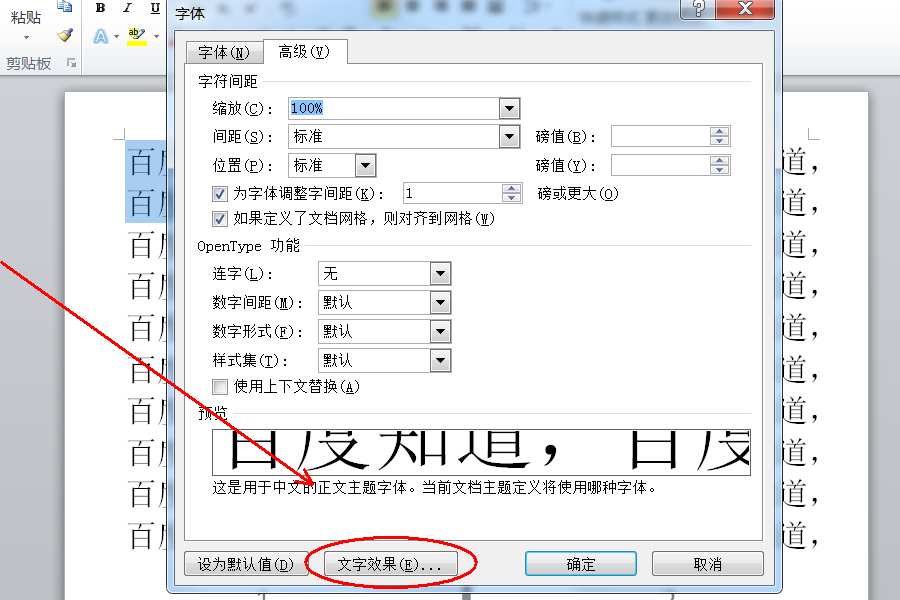
3、点击左侧的“发光和柔滑边缘”,在右侧“发光”下面的预设中找到并点击“红色,18pt发光,强调文字颜色2”,然后关闭回到上一层设置界面。
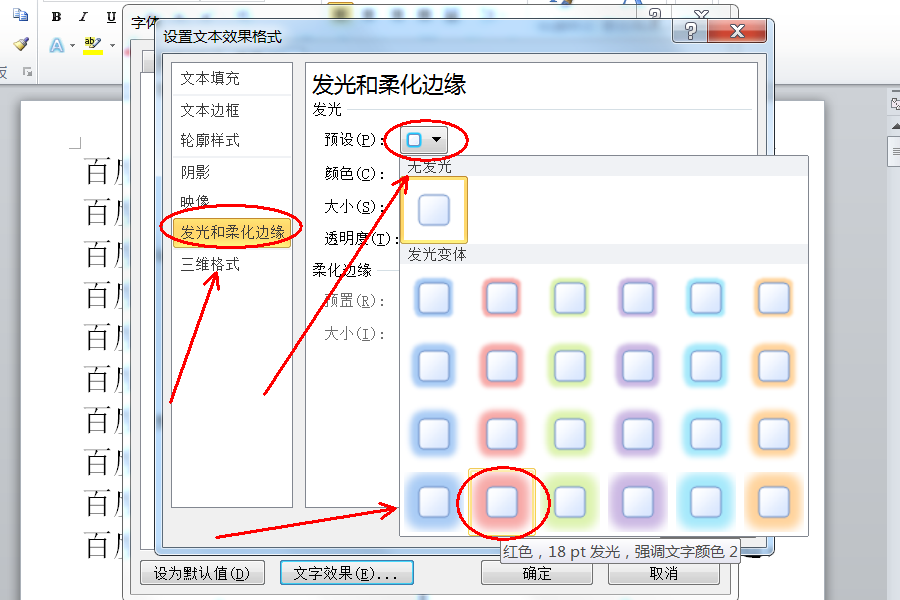
4、点击确定按钮即可。
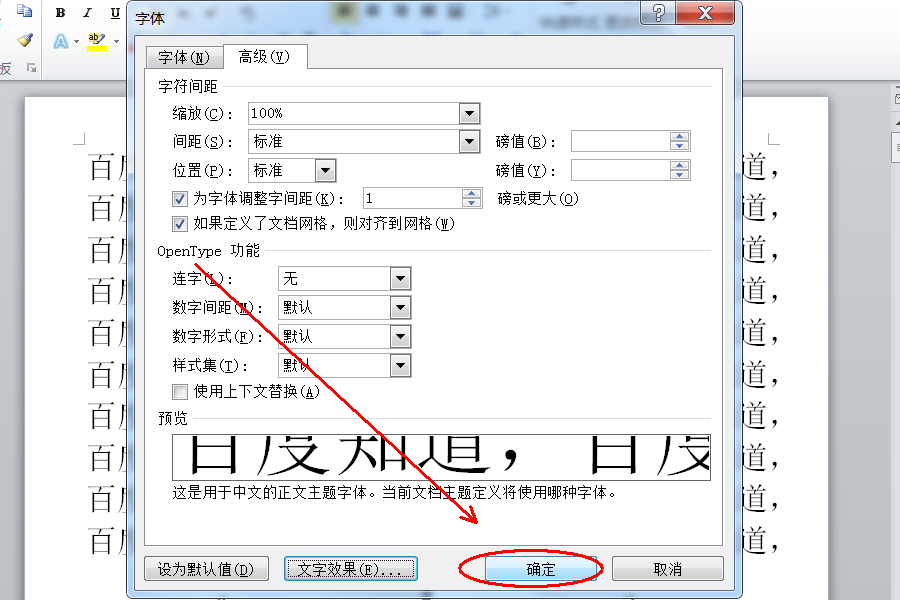
5、返回主文档,发现在Word里发光文字效果设为"红色,18pt发光,强调文字颜色2”设置完成。